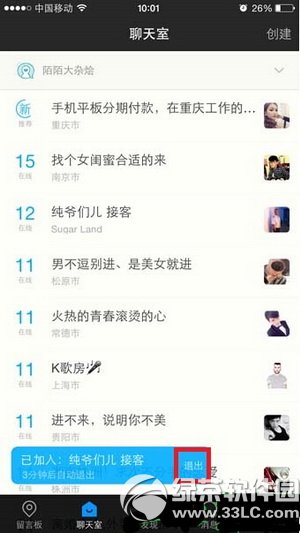萬盛學電腦網 >> 其他軟件 >> 設置U盤啟動 電腦新手必學技能設置電腦開機從U盤啟動
設置U盤啟動 電腦新手必學技能設置電腦開機從U盤啟動
如果你感覺到設置BIOS比較麻煩困難,根據你的電腦類型,在將制作好的U盤系統插入電腦後,然後使用電腦開啟啟動項熱鍵快捷鍵直接啟動一鍵U盤裝系統,由於不同品牌主板與品牌筆記本設置方法有所不一樣,以下我們匯總了各品牌主板與筆記本熱鍵進入開機啟動項設置的方法,如下圖:
 除了以上快捷方法外,我們還可以通過我們最常見的設置BIOS方式,由於BIOS默認是從硬盤啟動,因此我們首先需要設置開機啟動項為從U盤啟動,同樣由於不同品牌主板BIOS內部界面設置有些不相同,以下編輯為大家整理了各品牌主板BIOS設置為U盤啟動的方法,詳情如下:
除了以上快捷方法外,我們還可以通過我們最常見的設置BIOS方式,由於BIOS默認是從硬盤啟動,因此我們首先需要設置開機啟動項為從U盤啟動,同樣由於不同品牌主板BIOS內部界面設置有些不相同,以下編輯為大家整理了各品牌主板BIOS設置為U盤啟動的方法,詳情如下:1、Phoenix – AwardBIOS主板(適合2010年之後的主流主板):
 開機按Del鍵進入該BIOS設置界面,選擇高級BIOS設置Advanced BIOS Features,如下圖,之後進入如下圖界面:
開機按Del鍵進入該BIOS設置界面,選擇高級BIOS設置Advanced BIOS Features,如下圖,之後進入如下圖界面:
如上圖,在高級BIOS設置(Advanced BIOS Features)界面裡,首先點擊(硬盤啟動優先級)Hard Disk Boot Priority,之後即可進入BIOS開機啟動項優先級選擇,我們可以通過鍵盤上的上下鍵選擇USB-HDD(U盤即可,會自動識別我們插入電腦中的U盤),如下圖:

如上圖,選擇USB設備為第一啟動項後,按Entel鍵即可確認選擇,之後我們再按F10鍵,然後會彈出是否保存,選擇YES即可。
其他軟件排行
軟件知識推薦
相關文章
copyright © 萬盛學電腦網 all rights reserved